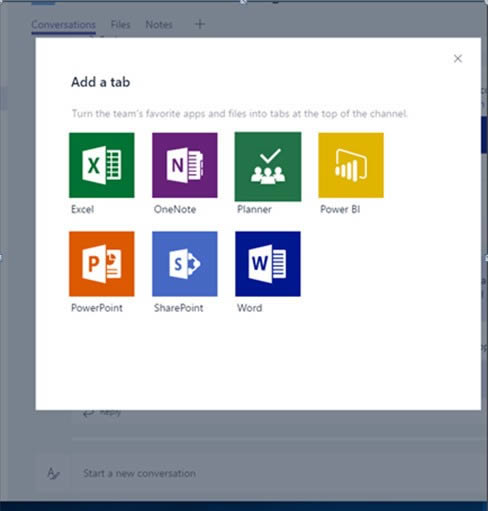Microsoft Teams-基于聊天的智能團隊協作工具-Microsoft Teams下載 v1.3.0.21759官方版本
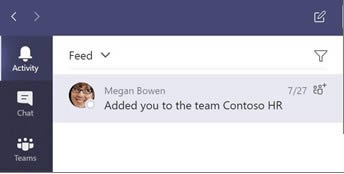
- 軟件類型:辦公軟件
- 軟件語言:簡體中文
- 授權方式:免費軟件
- 更新時間:2022-09-14
- 閱讀次數:次
- 推薦星級:
- 運行環境:WinXP,Win7,Win10,Win11
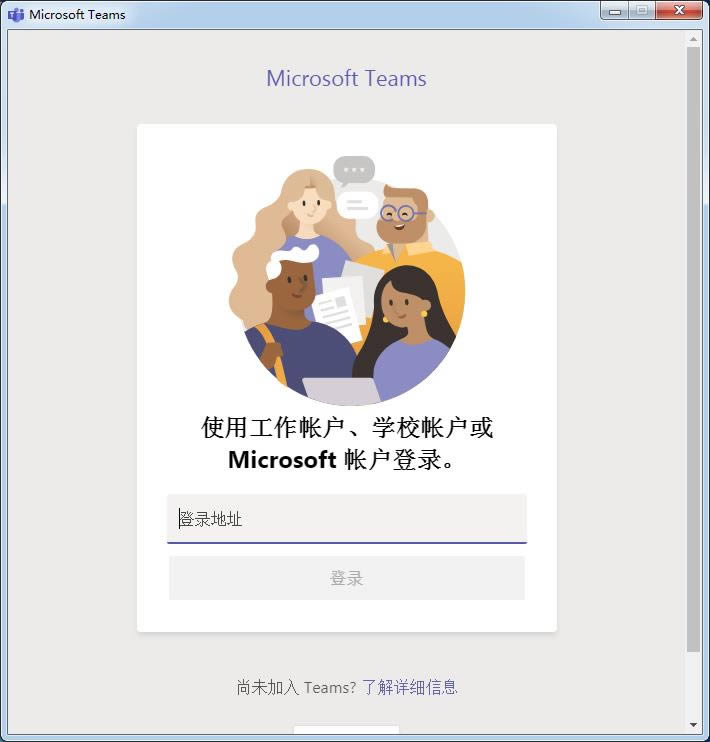
Microsoft Teams是款微軟推出的智能團隊協作工具,通過Teams用戶可享受到無限制的聊天、視頻通話、文件共享以及存儲空間,在共享工作區中可以進行會議、呼叫、文件等一系列的暢通協作。
Microsoft Teams功能
無限制的聊天和搜索體驗
通過免費聊天與搜索功能與團隊成員溝通,并始終跟進最新進度。
聯機會議和視頻通話
使用免費的內置會議和音頻/視頻通話,使整個團隊保持進度一致。
團隊和個人文件存儲空間
享受 10 GB 的團隊文件存儲空間和每人 2 GB 的個人文件存儲空間。
通過 Office 進行實時協作
使用 Web 版 Office 應用(包括 Word、Excel、PowerPoint 和 OneNote)進行協作。
Microsoft Teams特色
500000 用戶
可與隨意大小的團隊進行溝通和協作。
屏幕共享
選擇在聊天或會議中顯示什么:桌面、特定應用、演示文稿或文件。
背景模糊
通過背景模糊消除干擾,確保會議順利進行。
來賓訪問
向組織以外的人員授予對 Teams 現有團隊和頻道的訪問權限。
共同創作
實時訪問、共享和編輯 Word 文檔、PowerPoint 和 Excel 文件。
文件共享
與同事共享文件或共同編輯文件。
250 多個集成應用和服務
將喜歡的應用和服務引入 Teams,在組織中創建適合團隊合作的中心。
安全性和合規性
Microsoft Teams 靜態及傳輸中的數據加密有助于讓信息保持安全無憂。
Microsoft Teams使用介紹
1.首先我們下載安裝軟件,然后進行登陸,可以使用郵箱登陸,
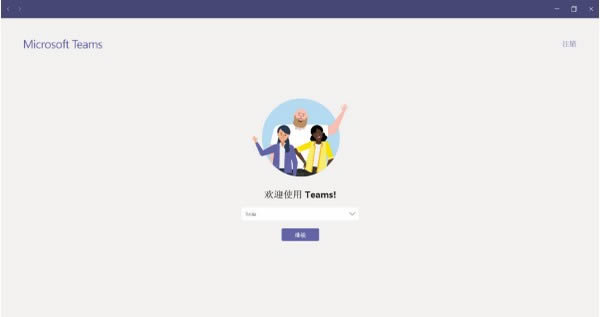
在主界面的側邊欄我們可以看見很多的選項,有活動,聊天,團隊,文件還有更多應用選項,功能很齊全。
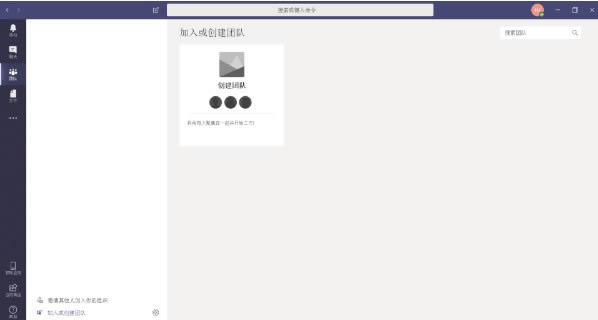
選擇團隊和頻道
團隊是人員、對話、文件和工具在一個位置的集合。頻道是團隊中的討論主題。熟悉團隊和頻道的最佳方式是選擇一個團隊和頻道并啟動你的探索之旅。
選擇“團隊”圖標。
如果不屬于某一團隊,并且想要創建一個團隊,請參閱載入你的團隊。
選擇一個頻道并瀏覽“對話”、“文件”和“筆記”選項卡。
頻道可以是部門、項目或主題。有關詳細信息,請參閱團隊和頻道。
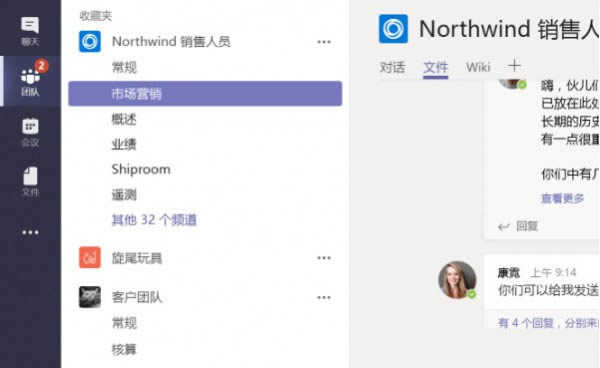
3.在 Teams 中聊天
開始新對話...
連接整個團隊
單擊“團隊” “團隊”按鈕 ,然后選取一個團隊和一個頻道。
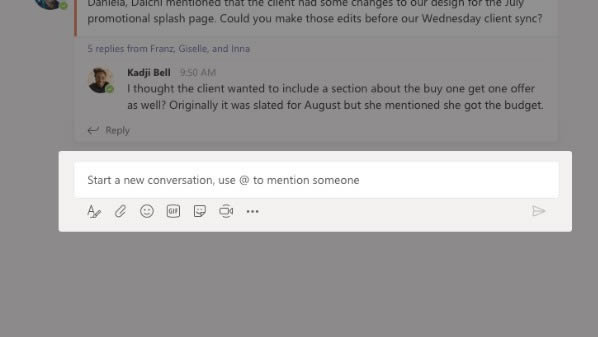
值得點贊的是聊天框有表情包功能,工作是枯燥無味的,通過表情包能給工作增加不少樂趣。你甚至可以上載自己的貼紙和 Meme! 可使用“表情符號” “表情符號”按鈕 中的笑臉和“GIF” “GIF”按鈕 中的動態 GIF。
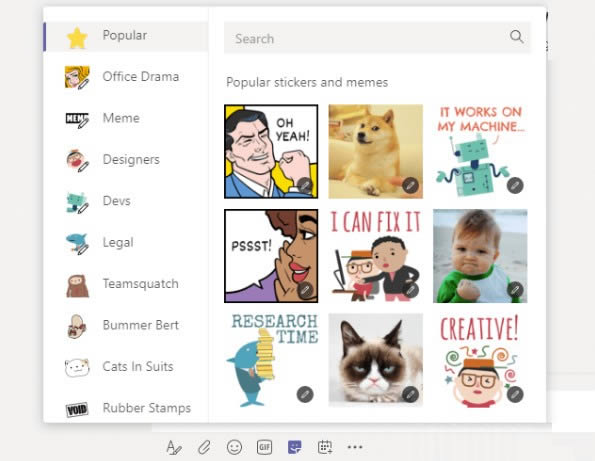
4.共享文件
頻道對話中,單擊撰寫框下的“選擇文件” “選擇文件”按鈕 。選擇一個文件,依次單擊“打開”和“發送” “發送”按鈕 。你可以隨時轉到“文件”選項卡查看你向頻道發布的所有文件。
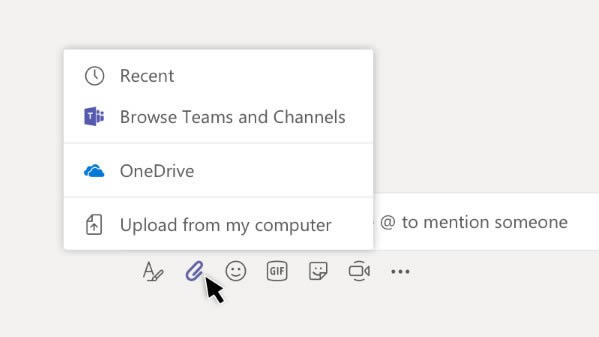
5.掌握最新信息
當有人 @提及你、贊了你發布的內容或回復你發起的話題時,你會收到通知。 活動源可幫助你隨時獲知所有通知。單擊“活動” “活動”按鈕 。“源”顯示你關注的頻道中發生的所有情況的摘要。單擊“篩選” “篩選”按鈕 可僅顯示特定類型的通知,例如 @提及或贊。選擇“源”>“我的活動”可查看你最近在 Teams 中進行的所有活動的列表。在搜索欄里面也可以搜索最近文件等等。
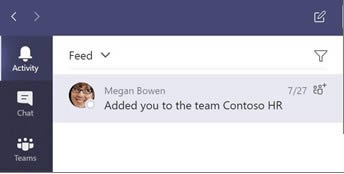
6.在 Microsoft Teams 客戶端中,用戶可以在頻道頂部為 Word 文檔、PowerPoint 演示文稿、Excel 電子表格、OneNote 筆記本、Power BI 報告和 Planner 中的計劃添加選項卡。